IE浏览器作为微软公司开发的一款重要浏览器,随着网络技术的不断发展,其版本也需要不断更新以适应新的网络环境和安全需求。那么,如何升级IE浏览器呢?以下是几种常见的升级方法。
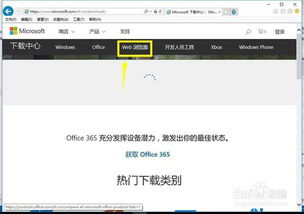
首先,可以通过IE浏览器自身的设置来进行升级。打开IE浏览器后,点击右上角的“设置”图标,通常是一个齿轮形状的图标。接着,在弹出的菜单中选择“关于Internet Explorer”。在这里,你可以查看当前IE浏览器的版本信息。如果你的版本较旧,IE浏览器通常会提供一个链接,引导你前往微软的官方网站下载并安装最新版本。点击这个链接后,你会被带到Microsoft Update网站,选择适合你的操作系统(32位或64位)的IE版本进行下载和升级。

此外,在“关于Internet Explorer”页面中,你还可以勾选“自动安装新版本”的选项。这样,当微软发布新的IE浏览器版本时,你的浏览器就会自动检测并安装更新,省去了手动升级的麻烦。

除了通过IE浏览器自身的设置进行升级外,你还可以直接访问微软的官方网站来下载最新版本的IE浏览器。打开浏览器,输入“www.microsoft.com”进入微软官网。在搜索栏中输入“Internet Explorer下载”,快速找到最新版本的下载链接。确保选择与你的操作系统相兼容的版本(32位或64位),然后点击“下载”按钮。下载完成后,双击安装文件启动安装程序。在安装过程中,你需要接受许可协议,并选择安装方式——快速安装或自定义安装。对于大多数用户来说,选择“快速安装”即可,这样可以节省时间并简化安装过程。安装完成后,别忘了重启电脑,以确保新版本能够正常运行。

另外,你还可以利用一些第三方软件来升级IE浏览器。例如,360安全卫士等软件通常都带有软件管理功能,可以帮助你检测并升级已安装的软件,包括IE浏览器。打开360安全卫士后,点击“软件管家”进入软件管理界面。在这里,你可以看到所有已安装的软件以及它们的版本信息。找到IE浏览器后,点击“升级”按钮即可开始升级过程。这种方法的好处是方便快捷,不需要你手动去微软官网下载和安装新版本。
除了以上几种方法外,还有一些其他途径可以升级IE浏览器。例如,你可以通过浏览器的联机帮助功能来获取升级信息。在IE浏览器的菜单栏中选择“帮助”菜单,然后在弹出的下拉选项中选择“联机帮助”。这个选项通常会带你到微软的官方网站上的帮助页面,你可以在这里找到关于IE浏览器升级的详细信息和步骤。
此外,一些电脑系统自带的更新功能也可以用来升级IE浏览器。打开电脑的控制面板后,找到“Windows Update”选项并点击进入。在更新界面中,你会看到一个“检查更新”的按钮。点击这个按钮后,系统会自动检测你的系统所需要的补丁程序以及其他的一些程序更新。等待检测完成后,你会看到一个列表,列出了所有需要安装的程序和补丁。由于IE浏览器的更新是比较重要的更新之一,因此你需要特别关注这个列表中的IE浏览器更新选项。选择需要升级的IE浏览器选项后,点击确定。然后回到更新的主界面,点击“安装更新”按钮。系统会自动下载并安装最新的IE浏览器版本。这种方法的好处是稳定可靠,因为系统自带的更新功能通常会经过严格的测试,确保更新的兼容性和稳定性。
当然,在升级IE浏览器之前,你需要确认自己的操作系统是否支持最新版本的IE浏览器。如果你的操作系统较旧,可能无法安装最新版本的IE浏览器。在这种情况下,你可以考虑升级操作系统或者选择其他兼容的浏览器来使用。
另外,值得注意的是,在升级IE浏览器之前,最好备份一下重要的数据和设置。虽然升级过程通常不会丢失数据,但以防万一,备份总是一个好习惯。你可以使用系统自带的备份工具或者第三方备份软件来进行备份操作。
升级IE浏览器不仅可以提高浏览器的性能和安全性,还可以让你享受到更多新的功能和特性。因此,定期升级IE浏览器是非常重要的。通过以上几种方法,你可以轻松地将IE浏览器升级到最新版本,享受更加安全、快速和便捷的浏览体验。
总之,升级IE浏览器的方法多种多样,你可以根据自己的需求和习惯选择合适的方法来进行升级。无论是通过浏览器自身的设置、微软的官方网站、第三方软件还是系统自带的更新功能,都可以帮助你轻松地将IE浏览器升级到最新版本。在升级过程中,记得备份重要数据和设置,并确保选择与你的操作系统相兼容的版本。升级完成后,你可以享受到更加安全、快速和便捷的浏览体验,让你的网络生活更加丰富多彩。
97.42M巴啦啦梦幻餐厅无限钻石版
102.15M多闪最新版
131.54M迪信通
75.17M易写作
124.17M合并士兵3D
74.34M网飞猫netflix
31.04MG社漫画
39.51M康熙字典免费版
111.42M喵喵奶茶屋Cat Boba tea
102.05M百科答题软件 1.0.3
本站所有软件来自互联网,版权归原著所有。如有侵权,敬请来信告知 ,我们将及时删除。 琼ICP备2023003481号-5